Como desativar as compras no aplicativo no iPhone e Android [em 2023]
Publicados: 2023-03-05As compras no aplicativo são uma técnica comum usada pela maioria dos aplicativos e jogos que permitem aos usuários comprar conteúdo ou serviços adicionais dentro do aplicativo, como versões pagas, desbloqueios de recursos pagos, itens especiais para venda ou até mesmo desativar anúncios no aplicativo e serviços para quem baixa a versão gratuita. Dessa forma, os desenvolvedores de aplicativos e jogos podem ganhar dinheiro extra incentivando você a comprar conteúdo no aplicativo e atualizar para a versão paga.
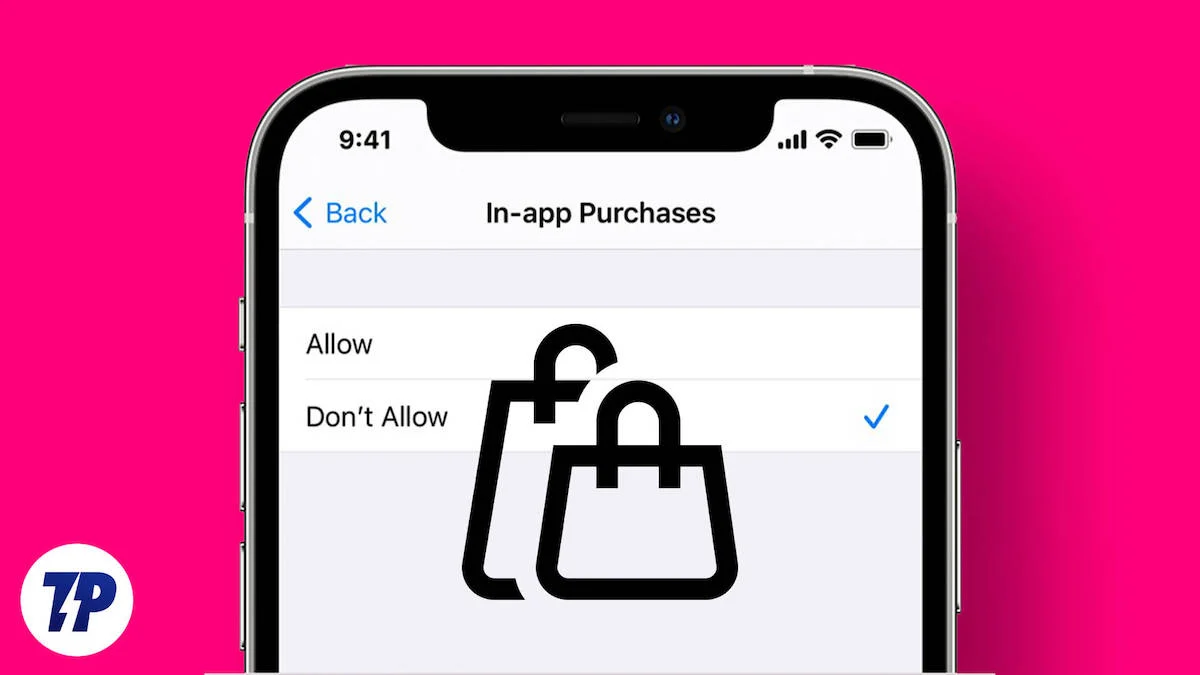
Alguns aplicativos agregam valor na versão paga, mas na maioria das vezes, os aplicativos e jogos esvaziam sua conta bancária se você não prestar atenção em como gasta dinheiro em compras no aplicativo. Houve tantos incidentes em que as pessoas gastaram milhares de rúpias em compras no aplicativo e perderam dinheiro.
A maioria desses problemas pode ser resolvida desativando as compras dentro do aplicativo. Neste guia, mostraremos como desativar as compras no aplicativo nas lojas de aplicativos do Google e da Apple, dicas sobre como evitar que crianças façam compras sem sua permissão e muito mais.
Índice
Como desativar as compras no aplicativo no Android e iPhone
Desativar compras no aplicativo no Android
- Abra o aplicativo Google Play Store em seu smartphone.
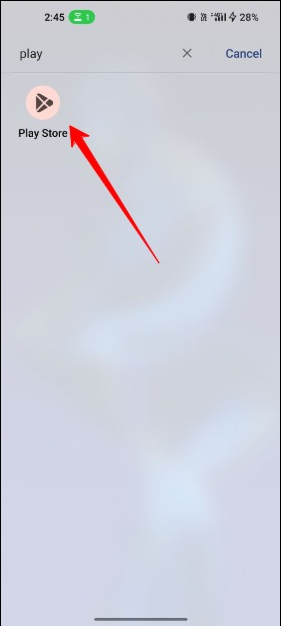
- Depois de fazer login, toque no ícone do seu perfil no canto superior direito da tela
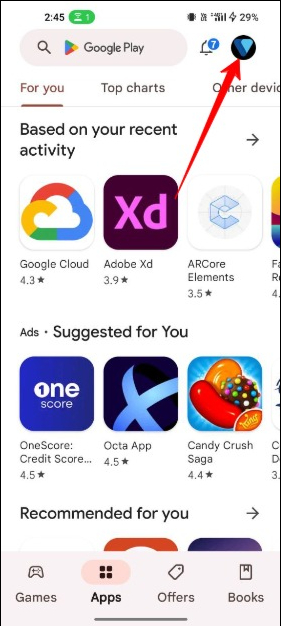
- No menu pop-up, selecione Configurações .
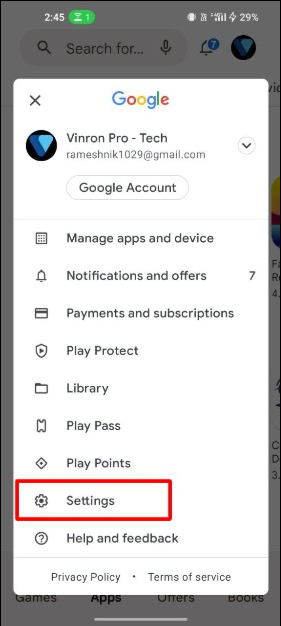
- Na página Configurações, toque em Autenticação e toque em Exigir autenticação para compras .
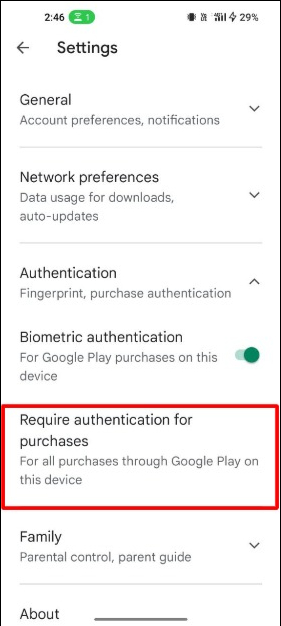
- Em seguida, selecione Para todas as compras do Google Play neste dispositivo na lista de opções.
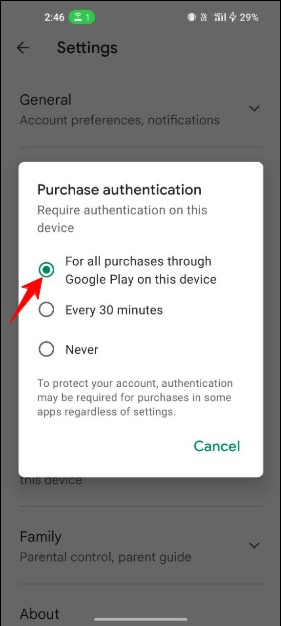
- Digite sua senha do Google quando solicitado.
- Depois de fazer essa alteração, qualquer pessoa que usar seu dispositivo Android precisará inserir seu nome de usuário e senha para fazer uma compra no Google Play. Isso aumenta a segurança do seu dispositivo Android e evita compras indesejadas e acidentais.
Desativar compras no aplicativo no iPhone
- Abra o aplicativo Configurações no seu iPhone.
- Toque em Tempo de uso e depois em Restrições de conteúdo e privacidade .
- Ative Restrições de conteúdo e privacidade tocando no controle deslizante. Quando ativado, ficará verde.
- Toque em Compras no iTunes e na App Store .
- Toque em Compras no aplicativo e selecione Não permitir .
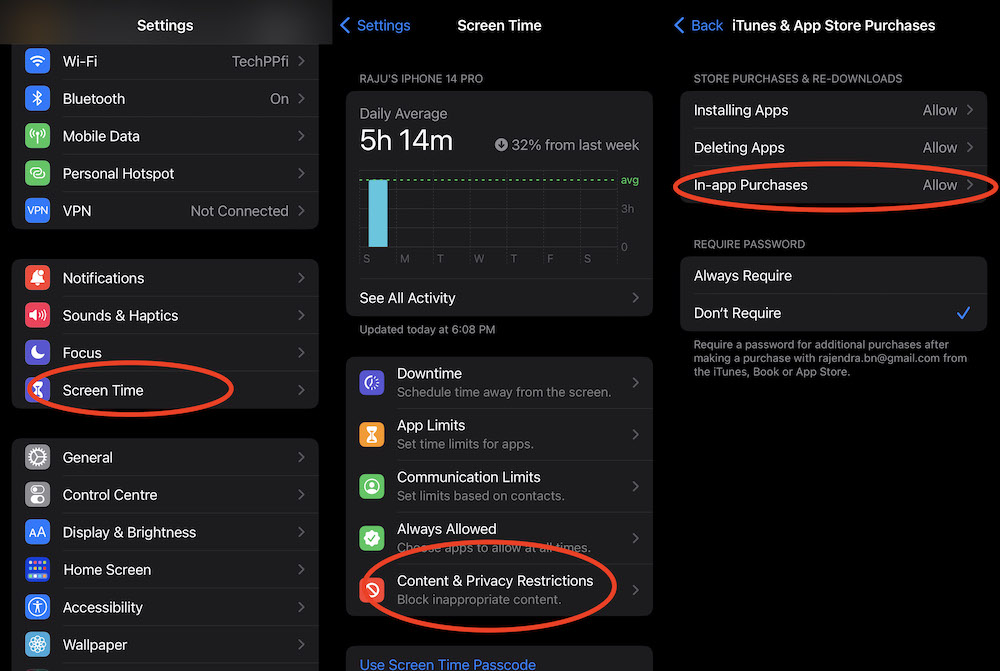
Desativar compras no aplicativo no iPad
- Abra o aplicativo Configurações no seu iPad.
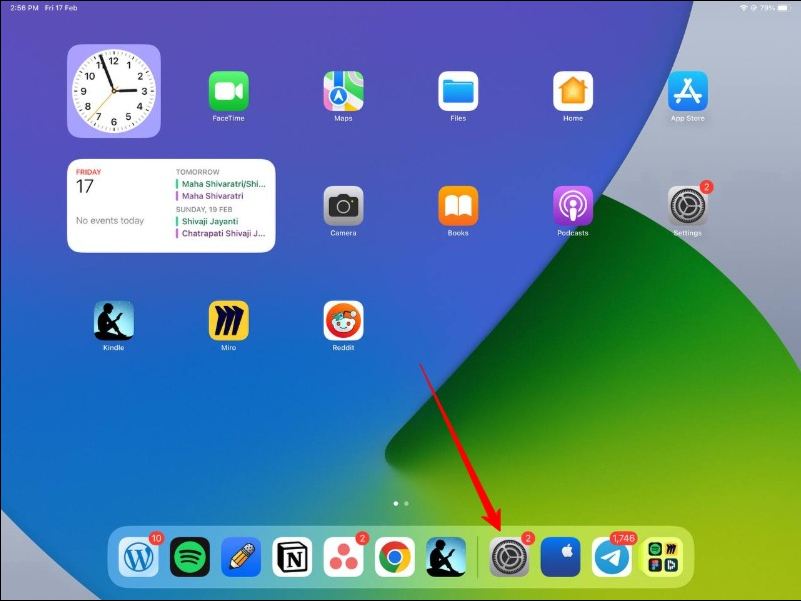
- Toque em Tempo de uso e depois em Restrições de conteúdo e privacidade.
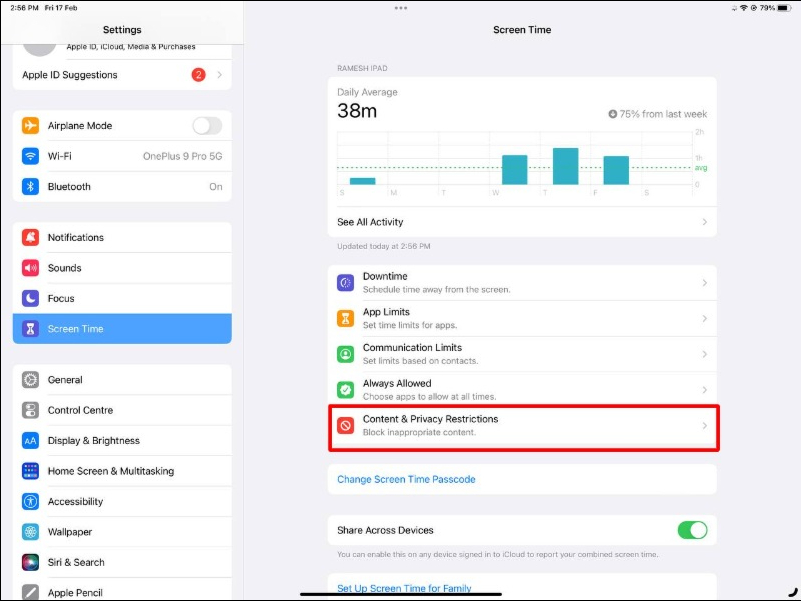
- Ative Restrições de conteúdo e privacidade tocando no controle deslizante. Ele ficará verde quando ligado.
- Agora, toque em Compras no iTunes e na App Store.
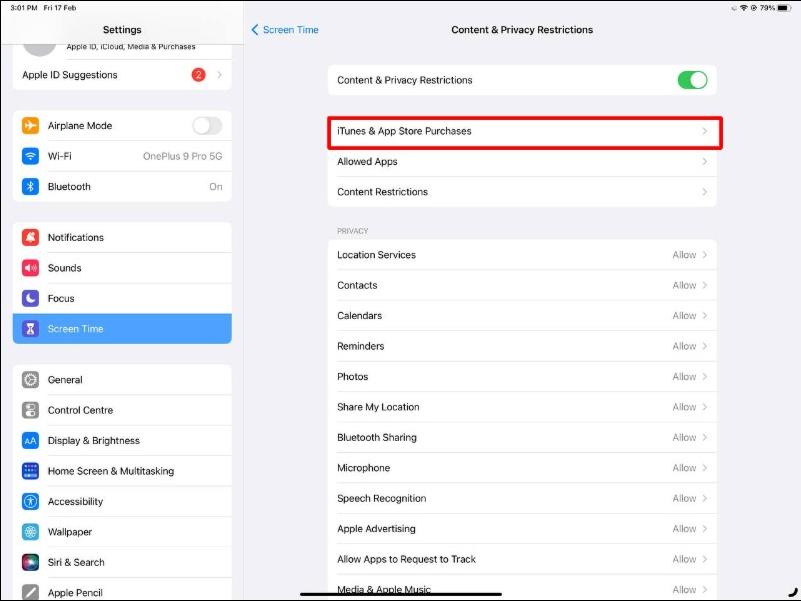
- Toque em Compras no aplicativo.
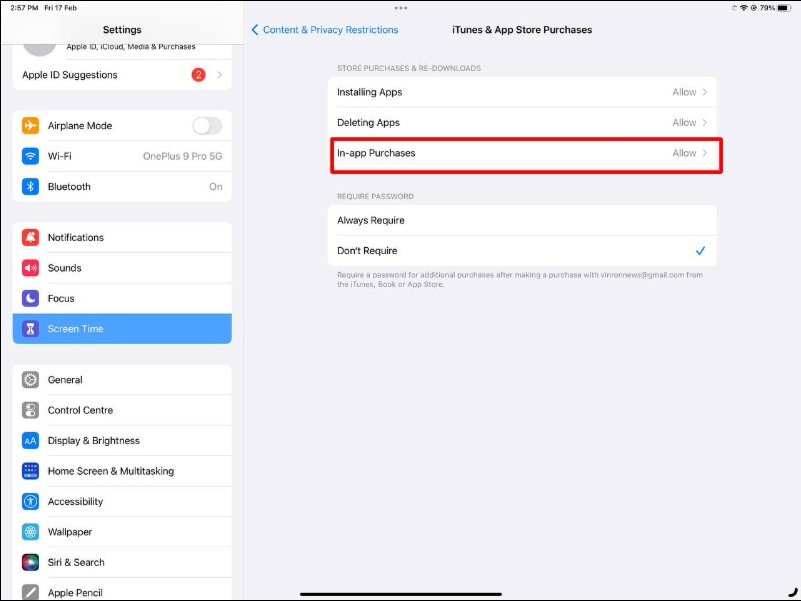
- Selecione a opção Não permitir.
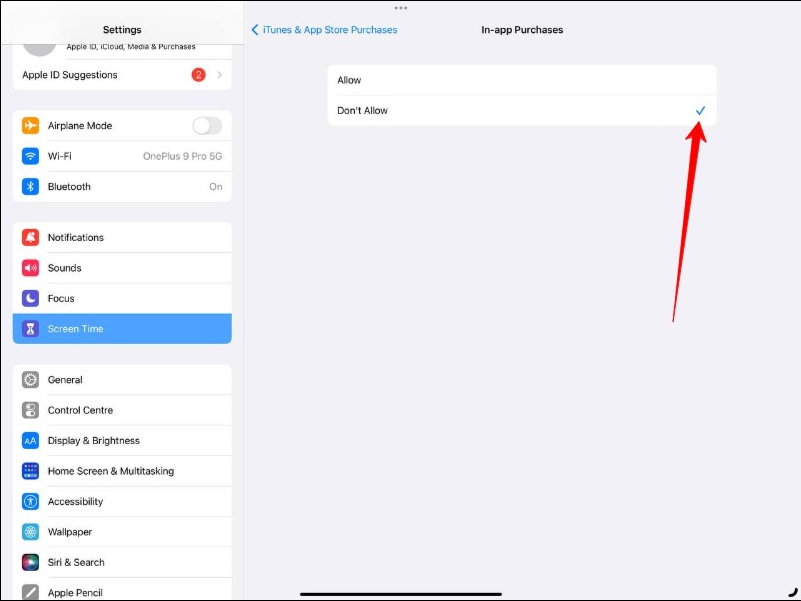
Desativação de compras no aplicativo facilitada
Portanto, é assim que você pode desativar as compras no aplicativo na Play Store e na App Store. Em comparação com o Google, a Apple nos dá mais controle sobre como impedir que os usuários façam compras no aplicativo.
Essas empresas também oferecem controle dos pais, onde os pais podem controlar o que seus filhos podem ver e impedi-los de usar aplicativos inapropriados e fazer compras.
Como definir o controle dos pais na Google Play Store
- No seu dispositivo, abra o aplicativo Google Play Store.
- Em seguida, toque no Menu (três linhas horizontais) no lado esquerdo da tela inicial.
- Agora toque em Configurações nas opções dadas.
- Na nova página, você precisa rolar para baixo e tocar em Controle dos pais. (Você notará que o controle dos pais está desativado por padrão)
- Para habilitar o controle dos pais, toque em Controles dos pais para configurá-los.
- Você será solicitado a inserir seu PIN de número de quatro dígitos. Crie um PIN de conteúdo.
- Depois de criar um PIN, toque em OK .
- Em seguida, você precisa confirmar o PIN selecionado.
- Agora, você precisa tocar no tipo de conteúdo que deseja filtrar. Em Definir restrições de conteúdo , existem algumas opções que permitem determinar o tipo de aplicativos visíveis para seus filhos.
- Selecione o número correto e toque na coluna verde à esquerda. Dependendo da idade do seu filho, você pode fazer qualquer seleção.
- Por fim, toque na opção Salvar quando terminar.
- Certifique-se de desativar as compras no aplicativo na Google Play Store. O controle dos pais na Google Play Store impede apenas a exibição de aplicativos, não compras acidentais.
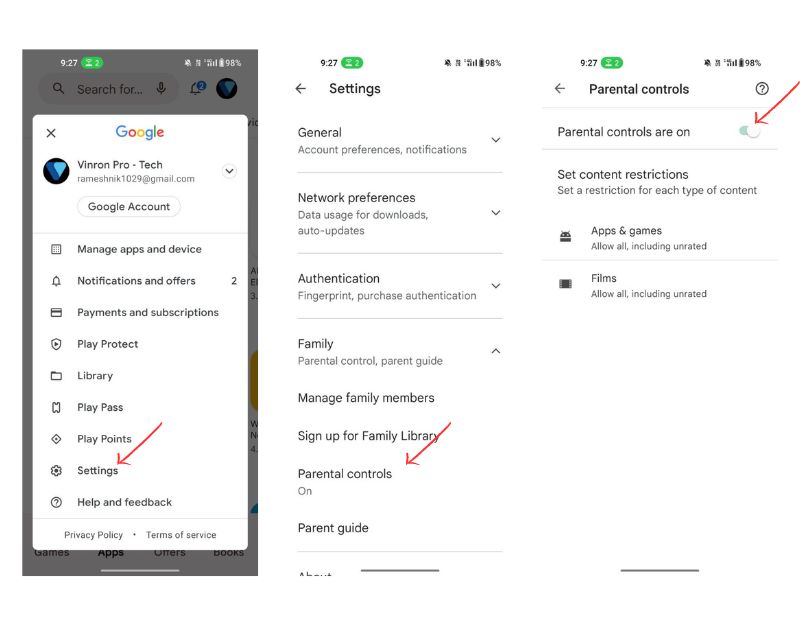
Como definir o controle dos pais na Apple App Store
- Vá para “ Configurações ” e toque em “ Tempo de tela ”.
- Vá para “ Restrições de conteúdo e privacidade ”, toque em “Restrições de conteúdo e privacidade” e digite sua senha de tempo de tela quando solicitado.
- Vá para “Compras do iTunes e da App Store” e certifique-se de que o botão “Restrições de conteúdo e privacidade” esteja ativado. Toque em “ Compras no iTunes e na App Store “
- Determine as configurações para compras no aplicativo e exclusão ou instalação de aplicativos. Aqui você pode definir “permitir” ou “proibir” para compras no aplicativo, excluir aplicativos e instalar aplicativos. Você também pode exigir uma senha antes de permitir qualquer uma dessas ações e pode configurar cada uma delas individualmente. Neste exemplo, escolheremos não permitir compras no aplicativo. Toque em “Compras no aplicativo”
- Selecione a configuração desejada e escolha “permitir” ou “proibir” para compras no aplicativo. Quando terminar, volte e permita ou não os outros.
A Apple também fornece controles para impedir que as crianças baixem determinados aplicativos. Siga estas etapas no seu iPhone para impedir que seus filhos baixem determinados aplicativos:

- Acesse Seu ID Apple, depois “Configurações” e toque em seu ID Apple.
- Vá para "Compartilhamento familiar" e toque em "Compartilhamento familiar".
- Encontre “Peça para comprar”. Agora role para baixo e toque em “pedir para comprar”.
- Ative "Pedir para comprar" para confirmar que deseja ativar o recurso
- Selecione a criança que deseja adicionar e toque na conta da criança para a qual deseja ativar o recurso “Pedir para comprar”.
- Ative o botão "Pedir para comprar". Agora você só precisa ativar o “Pedir para comprar” para o seu filho. Para fazer isso, toque no botão de alternância.
Portanto, é assim que você pode evitar compras no aplicativo nas lojas de aplicativos do Google e da Apple. Na maioria dos aplicativos, as compras no aplicativo são opcionais. Hoje em dia, a maioria dos aplicativos oferece compras no aplicativo. Ao adicionar segurança extra, você pode ter cuidado antes de fazer uma compra.
Como ativar as compras no aplicativo
Se você deseja reativar as compras no aplicativo, siga as etapas abaixo.
Android
- Abra o aplicativo Google Play Store.
- Toque no ícone do seu perfil no canto superior direito da tela e selecione Configurações no menu pop-up.
- Na página de configurações, toque em Autenticação, desative a autenticação biométrica e toque em Exigir autenticação para compras.
- Em seguida, selecione Nunca.
- Digite sua senha do Google quando solicitado.
Iphone
- Abra o aplicativo Configurações.
- Toque em “Tempo de tela” e depois em “Restrições de conteúdo e privacidade”.
- Ative as restrições de conteúdo e privacidade tocando no controle deslizante. Quando ativado, ficará verde.
- Toque em Compras no iTunes e na App Store.
- Toque em Compras no aplicativo e selecione Permitir
iPad
- Abra o aplicativo Configurações.
- Toque em “Tempo de tela” e depois em “Restrições de conteúdo e privacidade”.
- Ative as restrições de conteúdo e privacidade tocando no controle deslizante. Quando ativado, ficará verde.
- Toque em Compras no iTunes e na App Store.
- Toque em Compras no aplicativo e selecione Permitir
Perguntas frequentes sobre como desativar as compras no aplicativo no iPhone e no Android
Como impedir que uma criança “baixe novamente” um aplicativo no iOS?
Se quiser impedir que uma criança baixe novamente um aplicativo em um dispositivo iOS, você pode usar o recurso Screen Time para restringir os downloads de aplicativos. Siga os passos abaixo:
- No dispositivo iOS da criança, vá para "Configurações" e toque em "Tempo de tela".
- Toque em "Restrições de conteúdo e privacidade".
- Se o recurso ainda não estiver ativado, ative a opção "Restrições de conteúdo e privacidade".
- Toque em "Compras do iTunes e da App Store"
- Toque em "Instalar aplicativos" e selecione "Não permitir"
- Se você deseja restringir ainda mais os downloads de aplicativos, também pode desativar a opção "Excluir aplicativos".
Depois de configurar essas restrições, a criança não poderá mais baixar ou reinstalar aplicativos sem sua permissão. Quando a criança tentar baixar um aplicativo, ela receberá uma mensagem informando que o download de aplicativos não é permitido. Este é um recurso muito útil para evitar que crianças baixem aplicativos.
Como cancelar assinaturas de aplicativos no iPhone e Android?
Você pode gerenciar facilmente as assinaturas de aplicativos nas lojas de aplicativos do Google e da Apple. Nessas lojas de aplicativos, você verá os aplicativos assinados junto com o período de cobrança. Você pode facilmente gerenciá-los e cancelá-los a qualquer momento. Saiba como cancelar assinaturas de aplicativos no iPhone e Android aqui:
No iPhone:
- Abra o aplicativo da App Store no seu iPhone.
- Toque no ícone do seu perfil no canto superior direito.
- Toque em "Assinaturas".
- Selecione a assinatura do aplicativo que deseja cancelar.
- Toque em "Cancelar assinatura" e siga as instruções para confirmar o cancelamento.
No Android:
- Abra o aplicativo Google Play Store no seu dispositivo Android.
- Toque no ícone do seu perfil no canto superior direito.
- Selecione "Pagamentos e assinaturas" no menu.
- Agora toque nas assinaturas.
- Selecione a assinatura que deseja cancelar.
- Toque em "Cancelar assinatura" e siga as instruções para confirmar o cancelamento.
Como ver o histórico de compras de aplicativos nas lojas de aplicativos do Google e da Apple?
Tanto o Google quanto a Apple acompanham todas as suas compras no aplicativo. Você pode visualizá-los e gerenciá-los facilmente seguindo as etapas abaixo. Veja como visualizar seu histórico de compras de aplicativos na Google Play Store e na Apple App Store:
Na Google Play Store:
- Abra o aplicativo Google Play Store no seu dispositivo Android.
- Toque no ícone do seu perfil no canto superior direito da tela.
- Selecione "Conta" no menu.
- Role para baixo até "Histórico de pedidos" e selecione-o.
- Você deve ver uma lista de suas compras e downloads de aplicativos.
Na App Store da Apple:
- Abra o aplicativo da App Store no seu dispositivo iOS.
- Toque no ícone do seu perfil no canto superior direito da tela.
- Toque em "Comprado".
- Você deve ver uma lista de suas compras e downloads de aplicativos.
Como interromper a renovação automática nas lojas de aplicativos do Google e da Apple?
A renovação automática é um recurso das lojas de aplicativos que permite renovar automaticamente suas assinaturas de aplicativos sem passar pelo processo de compra novamente. Isso pode ser útil se você não quiser perder tempo, mas às vezes pode ser arriscado se você não estiver ciente de suas assinaturas atuais e de seu status de renovação automática. Veja como desativar a renovação automática de assinaturas de aplicativos na Google Play Store e na Apple App Store:
Na Google Play Store:
- Abra o aplicativo Google Play Store no seu dispositivo Android.
- Toque no ícone do seu perfil no canto superior direito da tela.
- Selecione "Pagamento e assinaturas" no menu.
- Selecione Assinaturas
- Selecione a assinatura que deseja cancelar.
- Toque em "Cancelar assinatura" e siga as instruções para confirmar o cancelamento.
- Depois que a assinatura for cancelada, você poderá renová-la manualmente, se desejar.
Na App Store da Apple:
- Abra o aplicativo da App Store no seu dispositivo iOS.
- Toque no ícone do seu perfil no canto superior direito da tela.
- Toque em "Assinaturas".
- Selecione a assinatura que deseja cancelar.
- Toque em "Cancelar assinatura" e siga as instruções para confirmar o cancelamento.
- Depois que a assinatura for cancelada, ela não será renovada automaticamente e você poderá renová-la manualmente, se desejar.
